Les systèmes de type Unix fournissent une poignée d'outils pour gérer les dates et les heures. Cal est l'une de ces commandes qui vous permet d'afficher le calendrier dans la ligne de commande.
Cal, abréviation de calendrier, est une commande pratique avec seulement quelques options pour afficher une certaine date, un mois ou une année.
Comme il n'a pas beaucoup d'options, l'utilisation de cal est assez simple.
Si vous utilisez simplement la commande cal, il imprimera le mois en cours. Il met également en évidence le jour actuel comme vous pouvez le voir dans l'image ci-dessous :
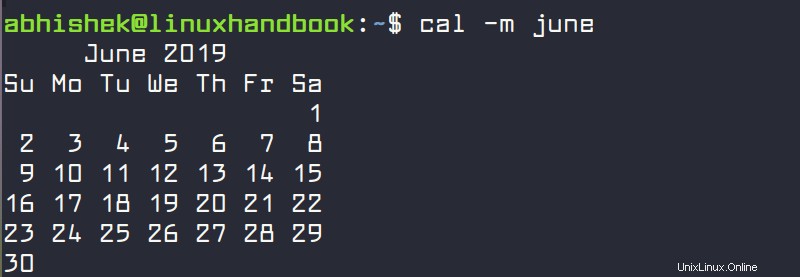
C'est le comportement par défaut, mais vous pouvez faire beaucoup plus avec cette commande.
Exemples de commandes Cal
Voyons quelques-unes des utilisations courantes de la commande cal sous Linux.
1. Imprimer le calendrier de l'année en cours
Vous pouvez imprimer le calendrier de toute l'année en cours en utilisant l'option -y de la commande cal.
cal -y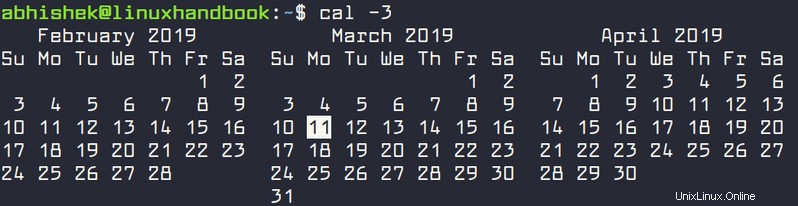
Vous pouvez également spécifier l'année pour imprimer le calendrier d'une année particulière.
cal -y <YYYY>2. Imprimer le calendrier d'un mois de l'année en cours
Supposons que vous souhaitiez imprimer le calendrier de juin de cette année. Vous pouvez le faire de plusieurs manières.
Vous pouvez spécifier le nom du mois.
cal -m juneVous pouvez également spécifier le numéro du mois.
cal -m6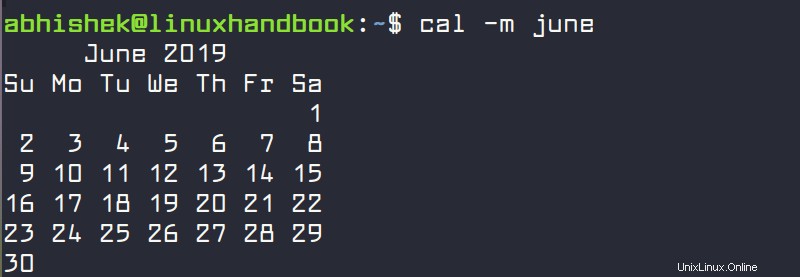
Notez que seules les trois premières lettres du nom d'un mois sont prises en compte. Donc cal -m jun, cal -m june et cal -m junta, tous les trois donneront le même résultat.
3. Imprimer le calendrier d'un mois et/ou d'une année en particulier
Si vous souhaitez imprimer le calendrier d'un mois donné par an, vous pouvez le faire en fournissant le nom ou le numéro du mois et l'année.
Par exemple, pour imprimer le calendrier de juin 2017, vous pouvez utiliser l'un des trois formats ci-dessous.
- cal juin 2017
- 6 janvier 2017
- cal-d 2017-6
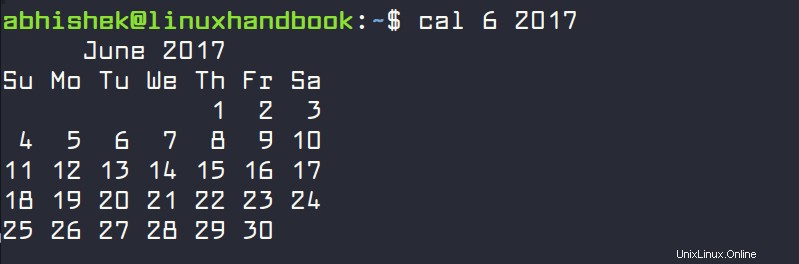
4. Imprimer la vue sur trois mois
Vous pouvez imprimer le mois précédent, le mois en cours et le calendrier du mois suivant en une seule fois avec l'option -3.
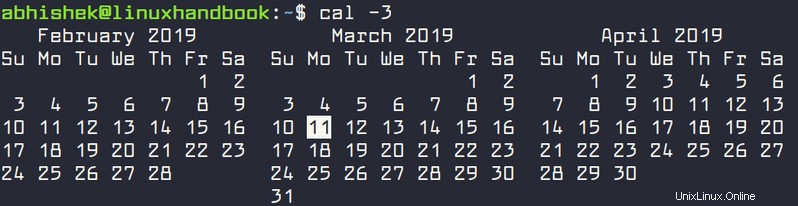
Vous pouvez également spécifier le mois et l'année avec l'option -3.
cal -3 june 20175. Imprimez le calendrier avec un nombre spécifique de mois avant et après un certain mois
Si vous n'êtes pas satisfait de la vue sur trois mois, vous pouvez spécifier une plage personnalisée de mois avant et après un certain mois.
Par exemple, si vous souhaitez imprimer le calendrier de deux mois avant et six mois après le mois en cours, vous pouvez utiliser cette commande :
cal -A6 -B2Vous pouvez combiner cela avec n'importe quel mois de n'importe quelle année.
cal -A1 -B1 june 2015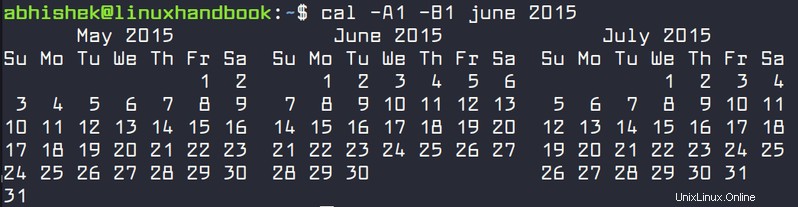
Astuce bonus :imprimez le calendrier avec les numéros de jour
Vous pouvez imprimer le calendrier en nombre de jours avec l'option -j.
Ce que je veux dire, c'est qu'au lieu de vous donner le jour du mois, il affichera le jour de l'année.
Ainsi, le 15 février sera affiché sous la forme 46, le 16 février sous la forme 47 et ainsi de suite.
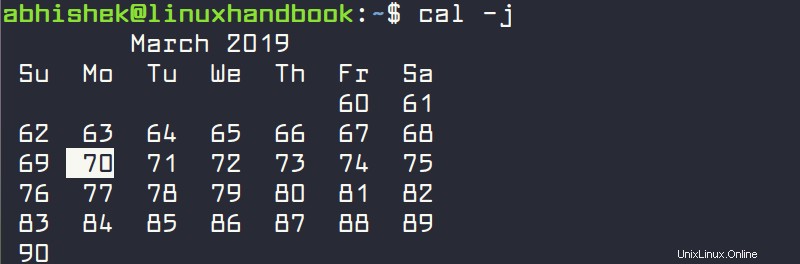
Vous pouvez également combiner l'option -j avec d'autres options.
C'est tout
Ce serait la plupart de l'utilisation de la commande cal sous Linux. Il existe un utilitaire similaire appelé ncal qui donne un peu plus d'options mais la commande cal est suffisante pour mes besoins.
J'espère que ce tutoriel rapide vous a aidé à apprendre la commande cal. Mettez-nous en signet et abonnez-vous à nous pour des tutoriels Linux réguliers.